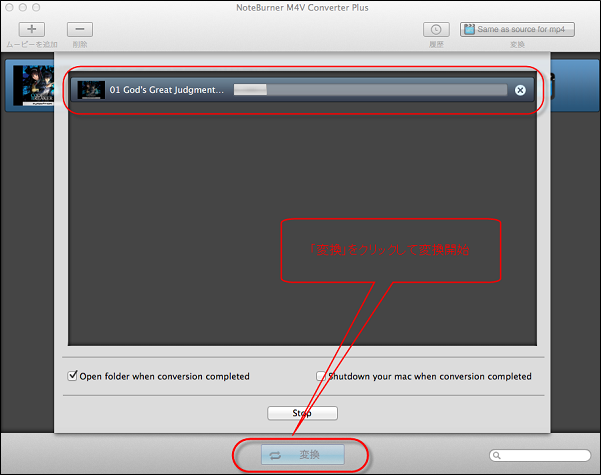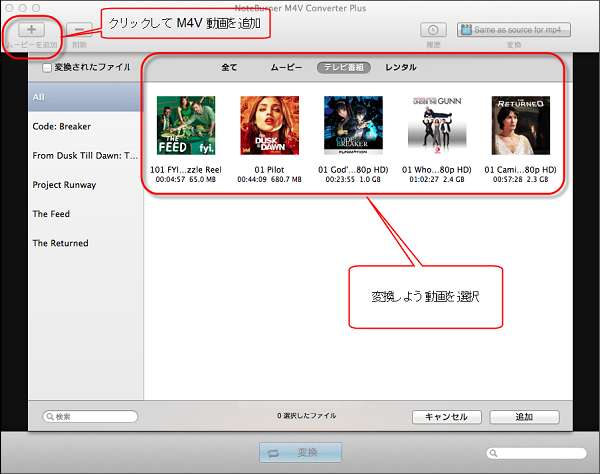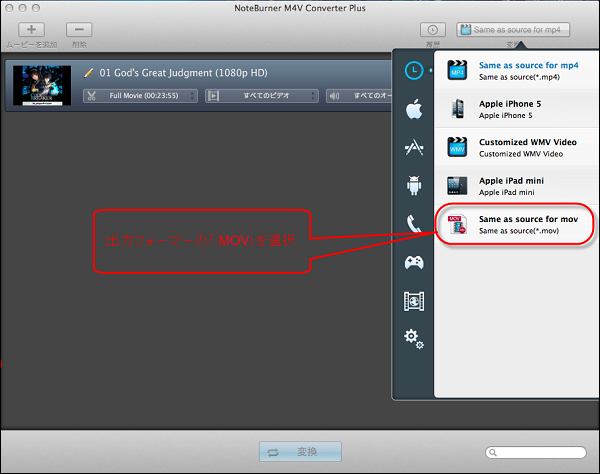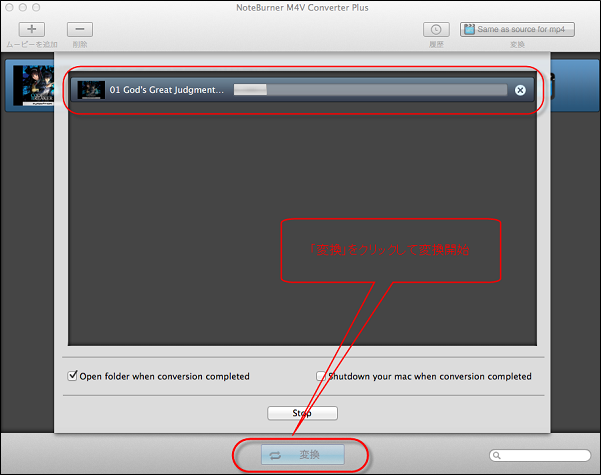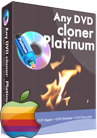QucikTime Player は素晴らしい動画プレイヤーでほぼ全ての動画ファイルの動画形式をサポートできるが、Macbook Pro の QuickTime Player で .m4v 動画ファイルを再生できないということに悩んでいるユーザーが多いです。M4V 動画ファイルは DRM に保護されて、iOS デバイスと iTunes 以外のメディアプレイヤーでは、コピーと再生られません。
普通なら、M4V 動画は iTunes ストーアからダウンロードする動画ファイルです。 iTunes ストーアの動画、ムービー、テレビ番組などを楽しむ前に、iTunes から動画ファイルをレンタル、或いは購入する必要があります。ネットに、DRM 制限で友達、家族などに共有し、お好きなムービーをハードドライブに保存できないという質問を良く目にします。

Mac にはメディアプレイヤーで iTunes M4V 動画を再生する最高方法は、DRM を解除して、QuickTime Player と VLC Player のような Mac メディアプレイヤーに対応する動画フォーマートに変換することです。Mac 向けの最高の iTunes DRM 解除ツールの NoteBurner M4V Converter Plus for Mac を強くお勧めします。
DRM 解除と iTunes M4V 動画変換を統合する NoteBurner M4V Converter Plus for Mac は、DRM M4V 動画を多くのメディアプレイヤー、また人気デバイスで再生できる MP4、MOV、AVI、MPEG-4 などに変換できます。iTunes M4V 動画を VLC Player で鑑賞しようなら、M4V を MOV に変換することが必要です。
NoteBurner M4V Converter Plus:Mac で iTunes M4V を MOV に変換する手順
1. NoteBurner M4V Converter Plus for Mac をダウンロード
2. M4V 動画ファイルを追加
メインウインドウの「ムービーを追加」ボタンをクリックして、iTunes ライブラリから変換しよう M4V 動画を選択できます。選択後、「追加」をクリックすると、M4V 動画ファイルの追加が成功です。また、iTunes M4V ファイルを直接プログラムにドラッグして追加すすることが可能です。
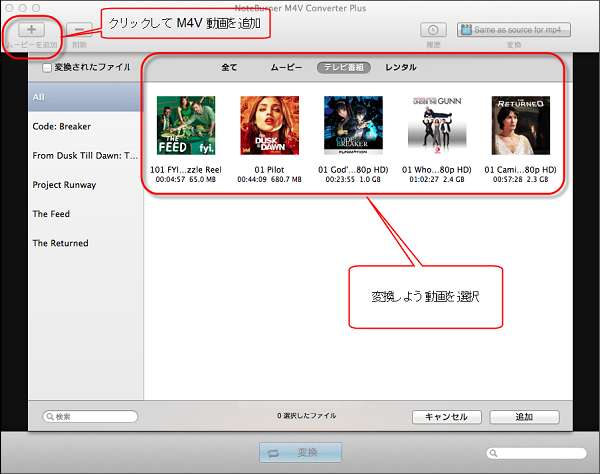
3. 出力フォーマートを MOV に
プログラムの「プロファイル」ボタンをクリックしてください。Mac に iTunes M4V を VLC Player に変換するために、出力フォーマートを「Same as source video (*.MOV)」にする必要があります。
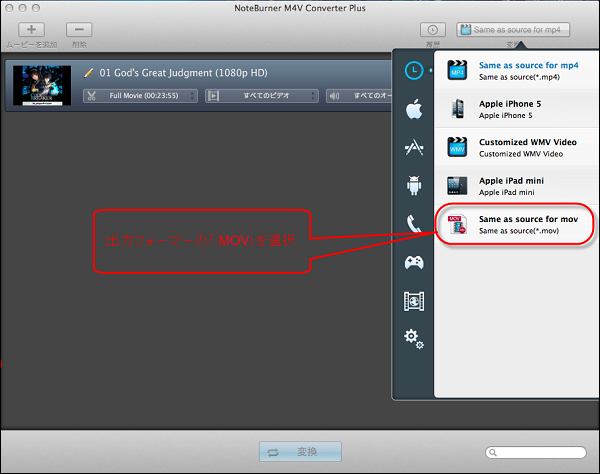
4. M4V を MOV に変換開始
すべての設定してから、「変換」を簡単にクリックすれば、Mac には NoteBurner iTunes M4V を VLC Player に変換ツールで iTunes M4V を MOV に変換できます。